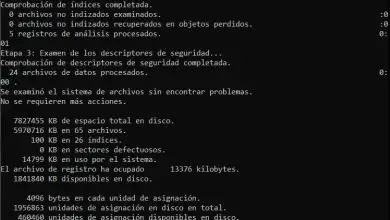Come disinstallare il programma Box Virtual Machine in Windows 10

Questo strumento è ampiamente utilizzato per risparmiare tempo e risorse e consente all’utente o all’amministratore di eseguire un lavoro ottimale ed efficiente. Le sue funzioni sono straordinarie e una delle più sorprendenti è che non è necessario essere hardware virtuale. Puoi anche creare un gruppo di macchine virtuali diverse per generare un maggiore controllo.
Ma a volte questa VirtualBox Machine può presentare dei guasti o ne abbiamo già approfittato che ci era necessario e non ne abbiamo più bisogno. Qualunque sia il motivo o il motivo per cui desideri disinstallare il programma Virtual Box Machine in Windows 10. Qui ti mostreremo cosa devi fare per eseguire questa attività in un modo molto semplice.

Come disinstallare il programma Box Virtual Machine in Windows 10
Successivamente ti mostreremo i passaggi che devi eseguire per disinstallare il programma Virtual Box in Windows 10. La prima cosa che dovresti fare è andare al Pannello di controllo, questo lo faremo andando sul logo di Windows che si trova in basso a sinistra, facciamo clip da selezionare.
Quando lo fai, verrà visualizzata la finestra Pannello di controllo, qui troveremo diverse opzioni, come Orologio e regione, Reti e Internet, Accessibilità, ecc. Per il nostro caso particolare selezioneremo l’opzione Programma. Facciamo una clip per sceglierlo e con questa opzione disinstalleremo qualsiasi programma che desideriamo.
Qui possiamo trovare un elenco molto ampio, se abbiamo molti programmi installati sul nostro computer. Se questo è il nostro caso, possiamo premere il tasto «V» per avviare la ricerca di VirtualBox. Ma ci renderemo conto che questo programma non appare nell’elenco, quindi utilizzeremo un piccolo trucco.
Per trovare il programma VirtualBox nell’elenco , dobbiamo premere il tasto «O» poiché il nome di questo programma inizia con la parola Oracle. E ora se saremo in grado di trovarlo nell’elenco come Oracle VirtualBox. Possiamo anche utilizzare il motore di ricerca in alto a destra e inserire il nome del programma.
Una volta trovato e localizzato, creiamo una clip su di esso e quindi creiamo una clip su Uninstall per eliminare il programma Windows 10. Inizierà a eseguire l’operazione e ci mostrerà lo stato di avanzamento della disinstallazione. C’è un altro modo per eseguire questo processo e ti mostreremo di seguito.
Secondo metodo per disinstallare il programma Virtual Box Machine
È un altro metodo che spiegheremo in modo da poter disinstallare il programma Virtual Box in Windows 10. È anche molto semplice da fare, la prima cosa che dovresti fare è andare al logo di Windows 10. Questo, come dovresti già sapere, è nell’angolo in basso a sinistra.
Fai una clip e sembrerà un menu di opzioni e incollando lo schermo sul lato sinistro troverai l’icona di un dado. Fai clic su di esso e ti porterà alla finestra Impostazioni di Windows. Tra le diverse opzioni sceglierai Applicazioni e ora nella finestra possiamo inserire la parola VirtualBox o Oracle nel motore di ricerca.

Quando lo individuiamo, lo selezioniamo creando una clip e quindi facciamo clic su Disinstalla, aspettiamo che il processo venga eseguito e finiremo con l’eliminazione del programma. Questi sono i due modi che puoi fare per disinstallare il programma Box Virtual Machine in Windows 10, in modo molto rapido e semplice.